Như đã nói trước đó, thì hiện tại Amazon App Store chỉ mới cung cấp khoảng 50 ứng dụng Android cho Windows 11.Đây là con số khá khiêm tốn và đương nhiên khó có thể đáp ứng tốt nhu cầu của người dùng.
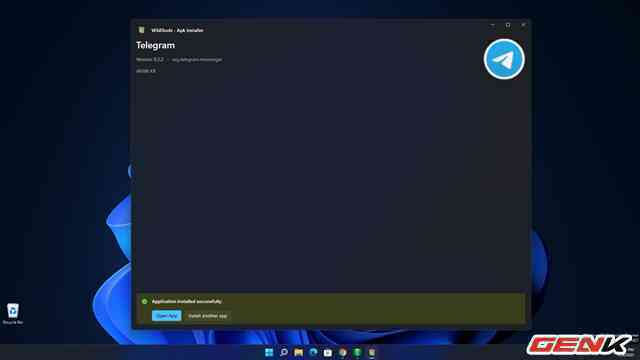
Tuy người dùng có thể tự cài đặt các ứng dụng Android theo ý muốn nhưng quá trình này khá rờm rà và mất nhiều thời gian. Chính vì thế, nhà phát triển Simone Franco đã tạo ra một ứng dụng có tên WSATools, có thể giúp bạn dễ dàng cài đặt bất cứ ứng dụng Android nào vào Windows 11 chỉ với một vài cú nhấp chuột đơn giản. Đặc biệt, ứng dụng này có thể được tải trực tiếp từ Microsoft Store, do đó bạn có thể yên tâm về sự an toàn và đơn giản trong cài đặt.
Cách sử dụng WSATools để cài đặt bất kỳ ứng dụng Android nào bạn thích lên Windows 11
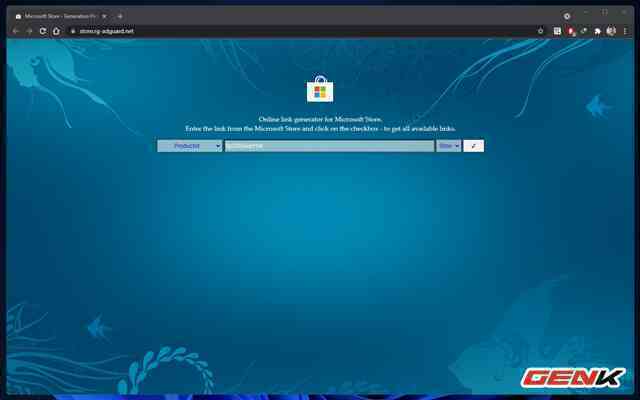
Để bắt đầu, bạn hãy truy cập vào trang và nhấp chọn Prodctid, nhập từ khóa "9p3395vx91nr" vào ô kế bên và nhấn chọn "Slow", sau đó nhấp vào biểu tượng dấu check để xác nhận.
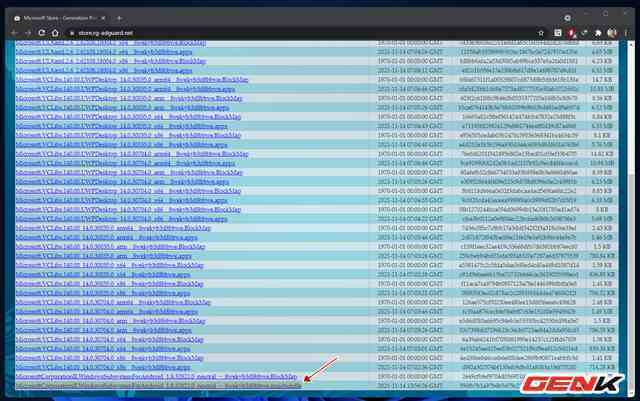
Chờ vài giây, sau đó tìm và nhấp vào dòng kết quả “MicrosoftCorporationII.WindowsSubsystemForAndroid…..msixbundle” để tải gói tin này về.
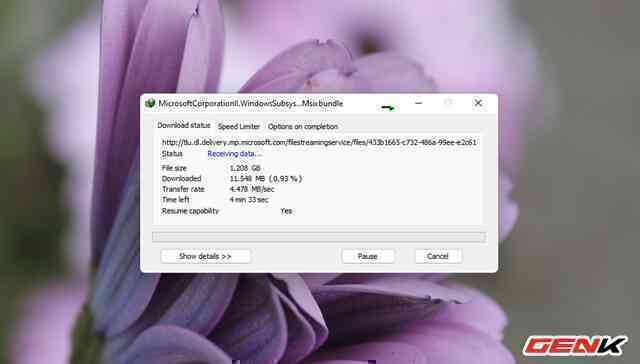
Tập tin này có dung lượng khá lớn nên bạn hãy kiên nhẫn chút nhé.
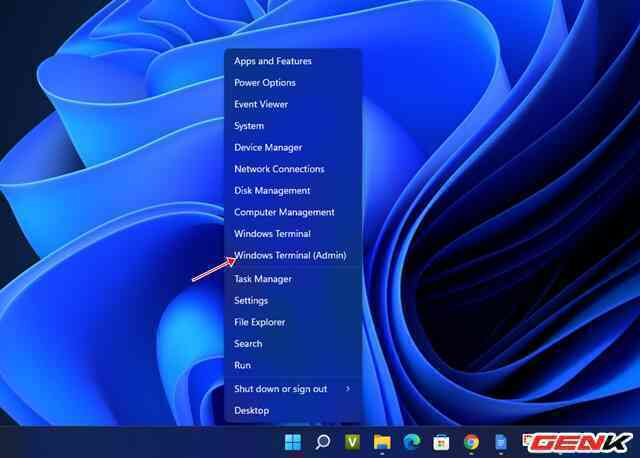
Nhấn phải chuột vào nút Start và chọn lệnh “Windows Terminal (Admin)”.
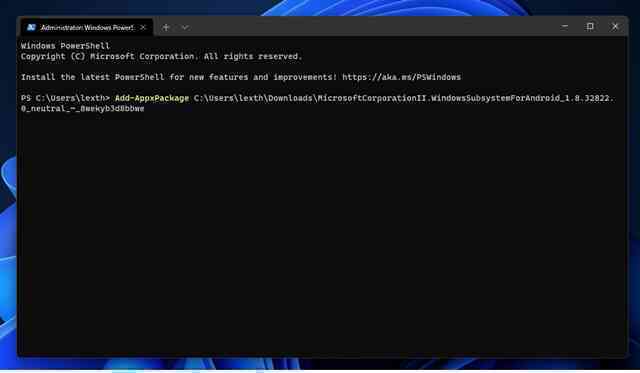
Nhập vào lệnh Add-AppxPackage <đường_dẫn_tập_tin_msixbundle>, rồi nhấn phím ENTER để thực thi.
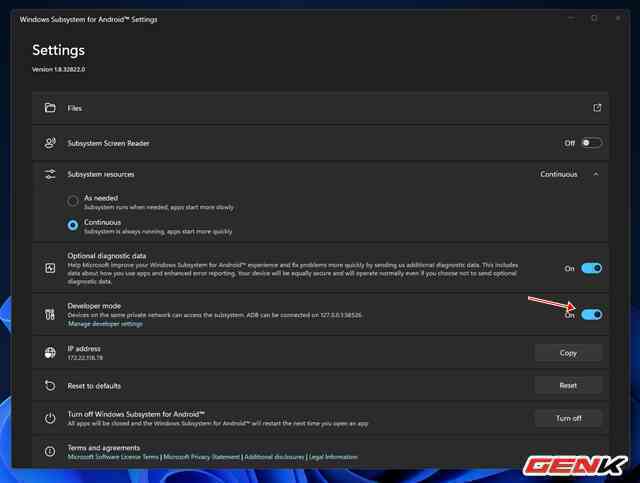
Quá trình này sẽ cài đặt Windows Subsystem for Android và Amazon Appstore lên Windows 11. Giờ bạn hãy mở Windows Subsystem for Android từ Start Menu và gạt sang ON ở dòng "Developer mode". Khi đó bạn sẽ được cấp một địa chỉ IP để kết nối.

Thu nhỏ Windows Subsystem for Android lại và mở Windows Store lên, tìm và tải về ứng dụng WSATools.
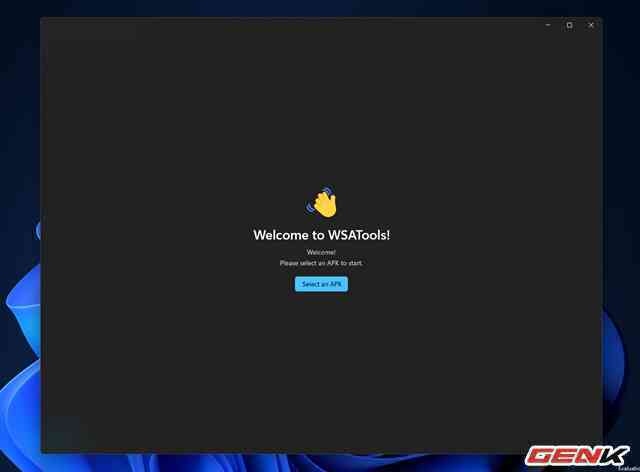
Sau khi đã tải về, bạn hãy khởi động ứng dụng và nhấn “Select an APK”.
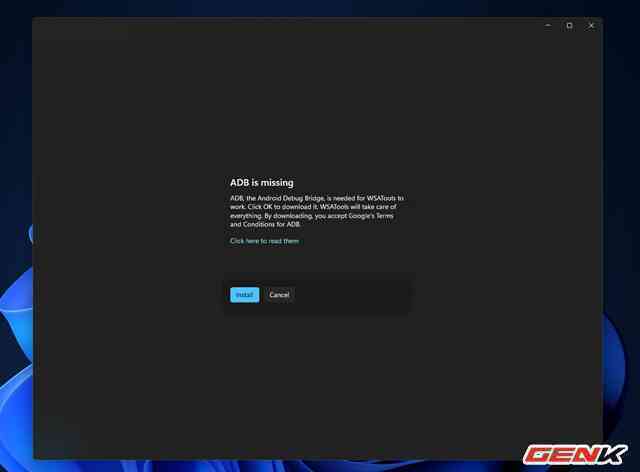
Ứng dụng sẽ yêu cầu bạn cài đặt thêm ADB, bạn hãy nhấn Install.
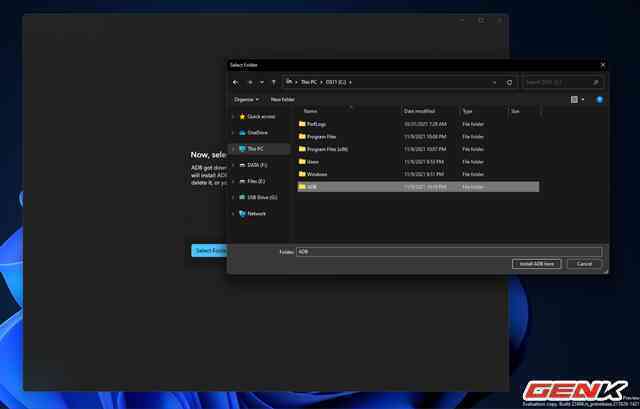
Chọn thư mục để chứa các gói tin của ADB.
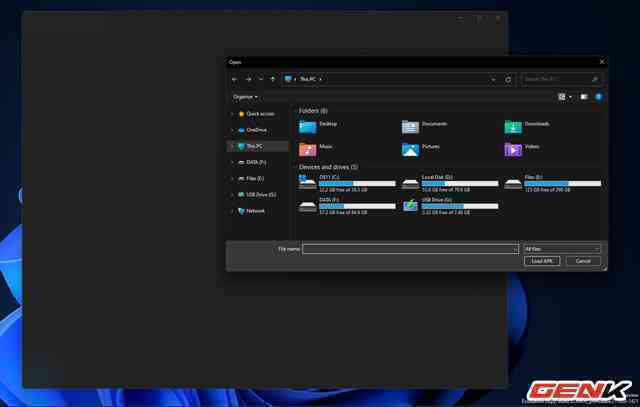
Khi hoàn tất, bạn sẽ được chuyển sang giao diện điêu hướng đến gói tin APK của ứng dụng Android mình muốn cài đặt.
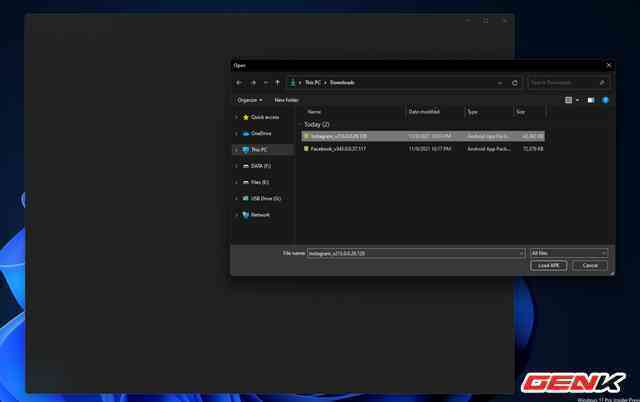
Chọn đúng tập tin APK mình cần và nhấn Load APK.
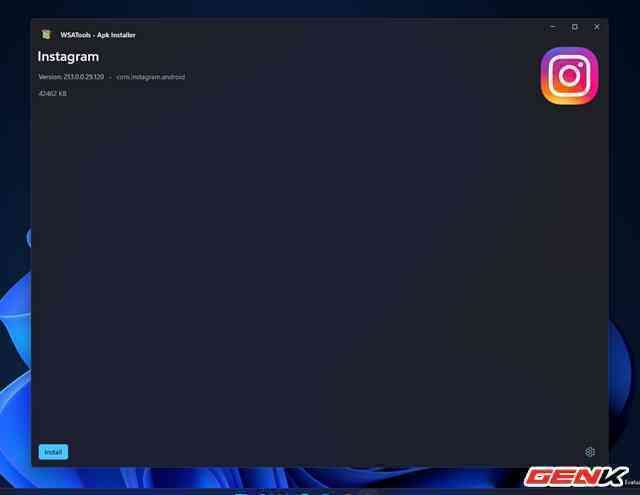
WSATools sẽ hiển thị thông tin sơ lược về ứng dụng. Giờ bạn chỉ cần nhấn Install.
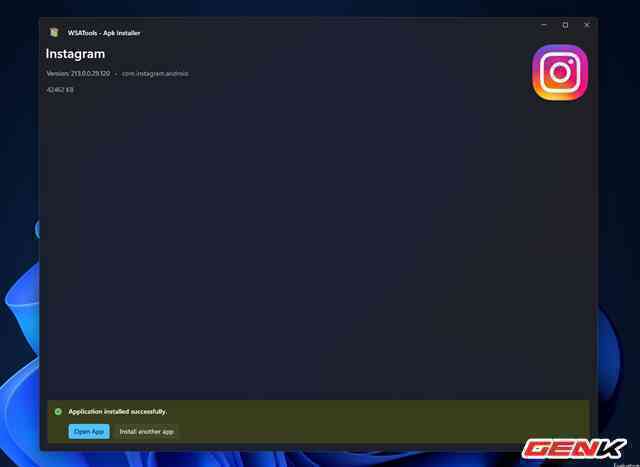
Quá trình cài đặt hoàn tất.
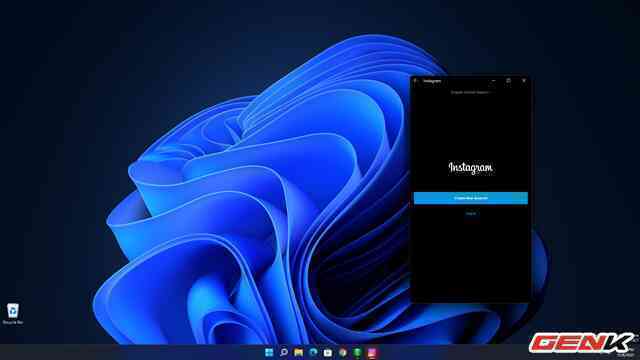
Giờ thì bạn chỉ việc khởi động nó lên và sử dụng thôi.
Rất đơn giản phải không?
Lấy link